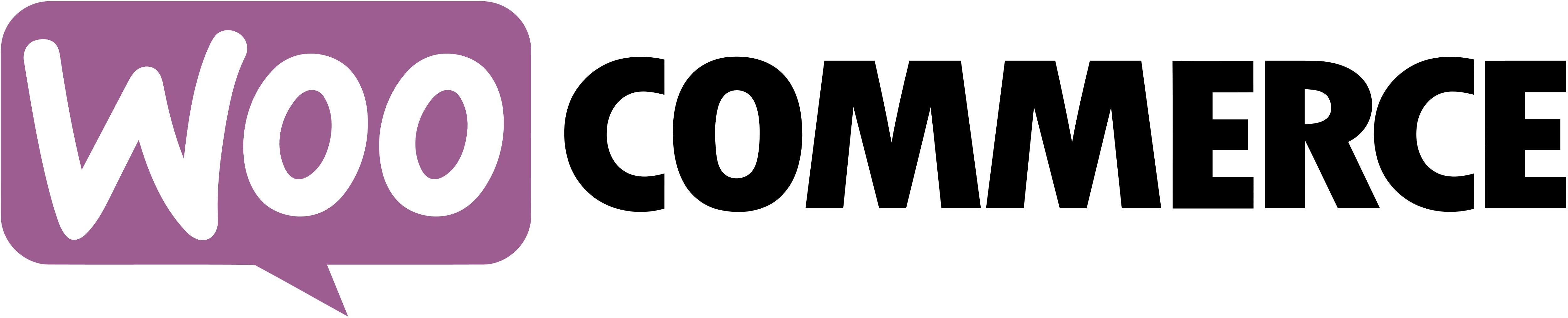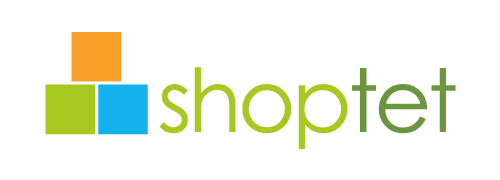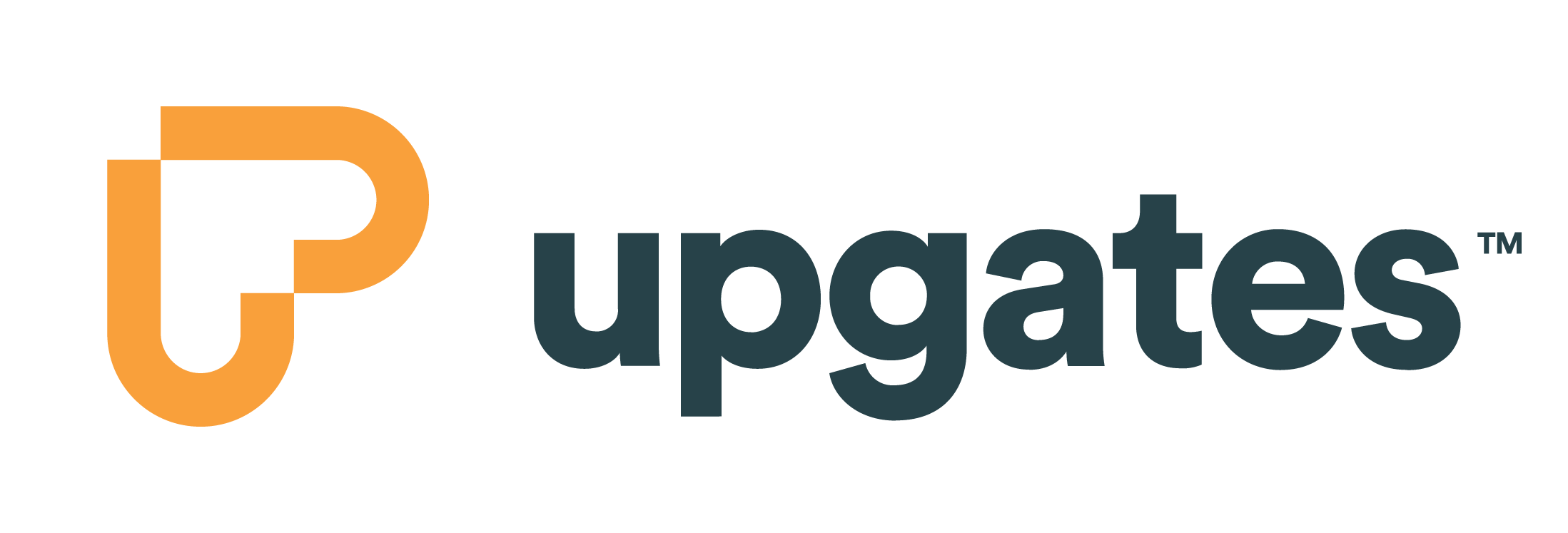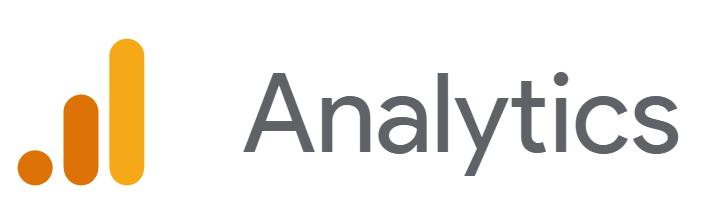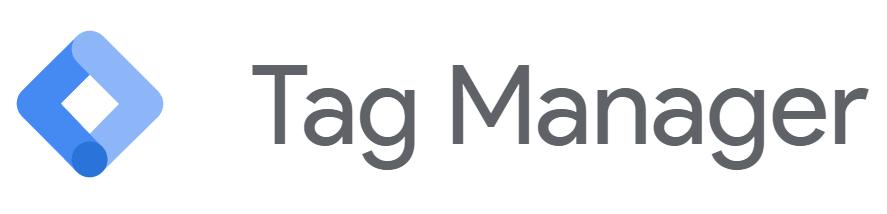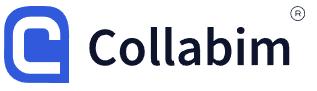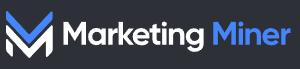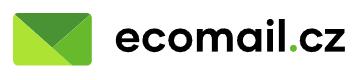Organizace a analýza těchto dat samozřejmě vyžaduje specifický software. Naštěstí máme k dispozici Google Analytics – bezplatnou aplikaci, kterou lze snadno nastavit a která nám dokáže poskytnout obrovské množství informací o tom, kdo naše stránky navštěvuje a co na nich dělá. Díky tomu, že je Google Analytics zdarma, je jeho používání velice rozšířeno. Ve skutečnosti najdeme tento analytický software přibližně na 50 % všech webových stránek. Má řadu možností, včetně přizpůsobitelných přehledů, které vám pomohou mít přehled přesně o těch informacích, které vás zajímají.
Přestože je systém Google Analytics poměrně uživatelsky přívětivý, pro začátečníky může být obtížné porozumět všem jeho možnostem. To platí zejména pro provozovatele menších webů, kteří často nemají dostatek času na studium všech možností Google Analytics, jelikož se musí starat i o mnoho dalších aspektů jejich podnikání.
►Chcete-li z tohoto skvělého analytického softwaru vytěžit maximum, nemusíte být odborník na statistiku. Díky důkladnému porozumění základům a troše zkušeností můžete z Google Analytics udělat skvělého pomocníka svého byznysu.
Naučte se porozumět základnímu názvosloví
Ve světě digitálního marketingu se setkáte se spoustou žargonu a odborných výrazů, kterým byste se měli naučit porozumět, abyste pochopili, jak ovládat Google Analytics. Tyto výrazy se zobrazují na hlavním panelu a v přehledech.
Musíte znát dva typy termínů. První se týká samotné aplikace: názvy různých stránek a zdrojů, které budete používat. Zde je několik důležitých:
•Pokročilé segmenty (Advanced Segments): Jedná se o konkrétnější soubory dat, na které se můžete detailně podívat.
• Řídicí panel (Dashboard): Panel, na kterém se zobrazují jednotlivé přehledy a analýzy. Panely jsou přizpůsobitelné a můžete jich mít více.
• Sledování událostí (Event Tracking): Tato funkce umožňuje sledovat různé akce uživatelů na vašem webu.
• Filtry (Filters): Data, na která se díváte, můžete zúžit pomocí filtrů a získat tak informace na základě zadaných kritérií.
• Proměnné (Variables): Metrika, která vám umožní shromažďovat vlastní data o návštěvnících a propojit je s Google Analytics.
Druhý typ výrazů se týká spíše SEO, provozu na webu a dalších metrik, které Google Analytics měří. Zde je několik nejčastěji používaných:
• Míra okamžitého opuštění (Bounce Rate): To je situace, kdy návštěvník webu odejde, aniž by podnikl jakékoli smysluplné kroky.
• Míra zapojení (Engagement Rate): Popisuje, kolik času návštěvníci stráví na vašem webu.
• Tok chování (Visitor Flow): Tento termín popisuje, jak uživatelé procházejí váš web. Pomocí Google Analytics můžete zjistit, které stránky a v jakém pořadí uživatelé navštěvují.
Výrazů a termínů je pochopitelně mnohem víc. S tím, jak budete postupně pronikat do tajů Google Analytics, se je postupně naučíte používat.
Navigace na řídicím panelu
Jednou z nejnáročnějších věcí pro začátečníky ve službě Google Analytics je navigace. To znamená vědět, kam kliknout, abyste získali potřebné informace. I když to časem bude snazší, zpočátku může být frustrující, že se v aplikaci ztratíte. Abyste službě Google Analytics lépe porozuměli, měli byste věnovat nějaký čas seznámení se s jejími jednotlivými stránkami.
První věc, se kterou se můžete seznámit, jsou záložky v levé části obrazovky, z nichž každá vás přenese na jinou stránku:
- Domovská stránka: Toto je první stránka, kterou uvidíte, když otevřete Google Analytics. Zahrnuje odkazy na různé přehledy a také údaje za posledních sedm dní.
- Přehledy: Tuto kartu můžete vybrat pro přístup k datům a generování sestav.
- Přizpůsobení: Toto může být nejdůležitější karta, protože umožňuje přizpůsobit zprávy, vlastní přehledy, upozornění a další.
- Správce: Na této kartě můžete spravovat svůj účet. To zahrnuje stanovení cílů, změnu nastavení účtu, správu uživatelů, propojení s dalšími službami, jako je Google Search Console a podobně.

Získávání informací z přehledů Google Analytics
Abyste porozuměli datům, která nabízí Google Analytics, musíte si zvyknout na čtení přehledů. Obvykle mají podobu grafů a tabulek. Každý z přehledů se zaměřuje na jiný aspekt provozu webových stránek:
- Akvizice: Tento přehled zahrnuje zdroje návštěvnosti.
- Publikum: Zde se můžete dozvědět více o návštěvnících stránek, včetně takových údajů, jaká zařízení používají k přístupu na váš web, kdy je největší návštěvnost a jaká je geografická lokace návštěvníků.
- Chování: Zjistíte zde, jak často si návštěvníci prohlíží každou stránku, vstupní a výstupní stránky, i informace o struktuře obsahu.
- Míra okamžitého opuštění stránky: Zde můžete zjistit, jaká je míra okamžitého opuštění a její změny v čase.
- Konverze: V tomto přehledu můžete vidět míru konverze a cesty, kterými se uživatelé ke konverzi ubírají. Chcete-li tyto informace zobrazit, budete muset na kartě Správce nastavit cíle.
- Výstupní stránky: „Výstupní stránka“ je místo, kde se návštěvníci webu rozhodnou jej opustit. V kombinaci s mírou okamžitého opuštění můžete zjistit, proč se uživatelé rozhodli k opuštění vašeho webu.
- Veškerá návštěvnost: Tento přehled zobrazuje, odkud k vám přicházejí návštěvníci. Můžete také porovnat různé zdroje v průběhu času.
Všechny tyto přehledy obsahují důležité informace, ale ty, které budou pro vás nejužitečnější, závisí na vašich cílech.
►Výhodou používání Google Analytics je to, že data, která v současnosti nepoužíváte, zde budou uložena, takže se k nim v budoucnosti budete moci vrátit.

Vytváření vlastních přehledů
Abyste při používání Google Analytics nemuseli procházet velké množství dat, pro která nemáte momentálně využití, můžete vytvářet vlastní přehledy. Protože vlastní přehledy budou zahrnovat pouze data, která určíte, získáte tím mnohem jasnější informace o chování vašeho webu a jeho návštěvníků. Chcete-li vygenerovat vlastní přehled, postupujte takto:
1. Přejděte na kartu „Přizpůsobení“. Můžete také kliknout na tlačítko „Přizpůsobení“ na kartě „Domovská stránka“. Je umístěna na levé straně, pod tlačítkem „Domovská stránka“.
2. Klikněte na „Vlastní přehledy“ a poté na „+ Nový vlastní přehled“.
3. Zadejte název do pole s názvem.
4. Klepnutím na kartu „+ Přidat přehled“ přidejte kartu do svého přehledu. Přidejte tolik karet, kolik potřebujete.
5. Vyberte typ přehledu z následujících možností: Průzkumník, jednoduchá tabulka nebo vizualizace na mapě.
6. Vyberte požadované metriky a dimenze.
7. Chcete-li přidat filtr, klikněte na „+ Přidat filtr“. Tento krok je volitelný.
8. Můžete také zvolit, ve kterých zobrazeních se tato sestava zobrazí.
9. Stiskněte tlačítko „Uložit“.
Můžete také vytvářet vlastní panely neboli dashboardy pro organizování přehledů. Proces je podobný jako v předchozím případě:
1. Otevřete kartu „Přizpůsobení“. Vyberte „Panely“.
2. Stiskněte tlačítko „Vytvořit“.
3. Můžete začít buď s panelem pro začátečníky, který má výchozí sadu widgetů, nebo s prázdným plátnem, které zatím žádné widgety nemá.
4. Zadejte název a stiskněte „Vytvořit panel“. (Můžete také importovat panel z galerie.)
5. Přidejte na svůj panel widgety.
6. Podle potřeby můžete také přidat segmenty.
7. Klikněte na „Přizpůsobit panel“ a přesuňte widgety podle svých představ.
Vytváření vlastních přehledů a panelů může být časově poněkud náročnější, ale velmi vám to práci s Google Analytics usnadní a umožní vám pochopit jeho principy. Pokud budete mít všechny informace, které potřebujete k analýze chování vašeho webu dostupné na jedné stránce, ušetří vám to spoustu času a úsilí. Správné zvládnutí nejdůležitějších vlastností Google Analytics vám umožní zjistit, jak účinná je vaše SEO nebo PPC strategie a jak ji optimalizovat k ještě lepšímu výkonu.
Zdroj: marketingland.com, facebook.com, cpcstrategy.com
Autor: Vlastimil Malík
Foto zdroj: pixabay.com